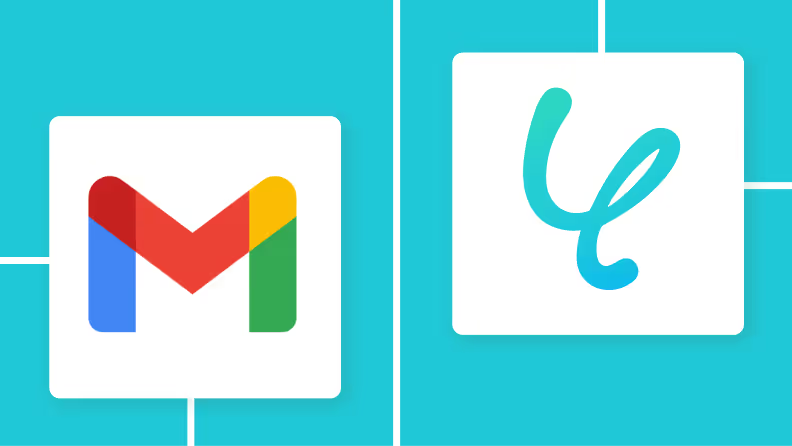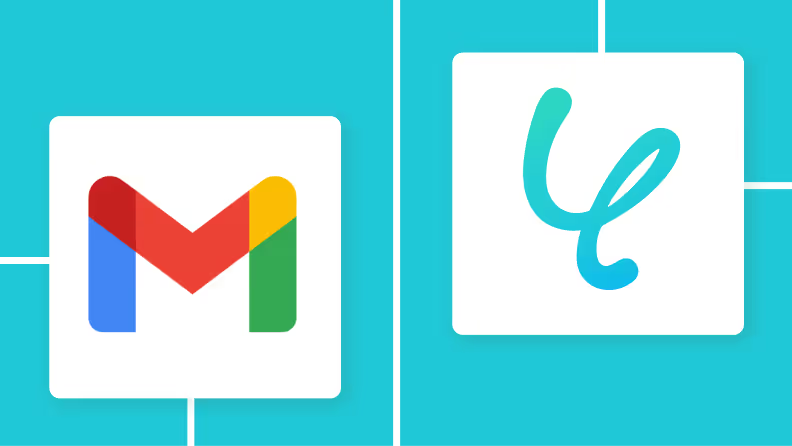GmailでDOCXファイルを受信したら、RPAでDOCファイルに変換しGoogle Driveにアップロードする
試してみる
「このDOCXファイル、古いシステムだと開けないからDOC形式に変換しないと…」
「ファイルの互換性のために、毎回手作業で変換するのが地味に面倒…」
このように、異なるファイル形式への変換作業に手間や煩わしさを感じていませんか?
もし、メールやフォーム、ストレージサービスなど、様々なツールで受け取ったDOCXファイルを自動でDOC形式に変換し、指定の場所に保存できる仕組み があれば、こうした日々の小さなストレスから解放され、より生産的な業務に集中する時間を確保できます。
今回ご紹介する自動化の設定は、ノーコードで簡単に設定できて、手間や時間もかからないので、ぜひ自動化を導入して作業をもっと楽にしましょう!
とにかく早く試したい方へ
YoomにはDOCXファイルをDOC形式に変換する業務フロー自動化のテンプレート が用意されているので、「まずは試してみたい!」という方は、以下のバナーをクリックして、すぐに自動化を体験してみましょう!
GmailでDOCXファイルを受信したら、RPAでDOCファイルに変換しGoogle Driveにアップロードする
試してみる
DOCXファイルをDOC形式に変換する自動化の方法
普段お使いの様々なツールを起点として、DOCXファイルをDOC形式に自動で変換する方法を、具体的なテンプレートを使って紹介します!
メールツールを起点にファイルを変換する
Gmailなどのメールツールで特定のファイルを受信したことをトリガーにして、RPAで自動的にファイル形式を変換する ことができるので、メールで受け取ったファイルの互換性を都度確認・変換する手間を削減できます。
GmailでDOCXファイルを受信したら、RPAでDOCファイルに変換しGoogle Driveにアップロードする
試してみる
フォームを起点にファイルを変換する
フォームにファイルがアップロード・送信されたことをトリガーにして、RPAで自動的にファイル形式を変換する こともできるので、応募書類や提出物など、様々な用途で受け取るファイルの形式を統一し、管理を効率化しましょう。
フォームでDOCXファイルを受信したら、RPAでDOCファイルに変換しOneDriveにアップロードする
試してみる
ストレージサービスを起点にファイルを変換する
Dropboxなどのストレージサービスにファイルが追加されたことをトリガーにして、RPAで自動的にファイル形式を変換する こともできるため、チーム内で共有されるファイルの形式を統一し、誰でもスムーズにファイルを開ける環境を構築できます。
DropboxにでDOCXファイルを受信したら、RPAでDOCファイルに変換し保存する
試してみる
Gmailで受信したDOCXファイルをDOCに変換するフローを作ってみよう
それではここから代表的な例として、GmailでDOCXファイルを受信したら、RPAでDOCファイルに変換しGoogle Driveにアップロードするフローを解説していきます!
ここではYoomを使用してノーコードで設定をしていくので、もしまだYoomのアカウントをお持ちでない場合は、こちらの登録フォーム からアカウントを発行しておきましょう。
[Yoomとは]
フローの作成方法
今回は大きく分けて以下のプロセスで作成します。
GmailとGoogle Driveのマイアプリ連携
テンプレートをコピー
Gmailのトリガー設定とRPA、Google Driveのアクション設定
フローをONにし、動作確認
GmailでDOCXファイルを受信したら、RPAでDOCファイルに変換しGoogle Driveにアップロードする
試してみる
ステップ1:GmailとGoogle Driveをマイアプリ連携
それぞれのアプリをYoomに接続するためのマイアプリ登録を行いましょう。
【Gmailのマイアプリ連携】
Yoom画面左側にある「マイアプリ」→「新規接続」をクリックします。
以下の画面が表示されたら、検索欄からGmailを検索するか、一覧から探してください。
次の画面で、「Sign in with Google」を押下します。
アカウント選択画面になるので、今回連携したいアカウントをクリックします。
画面が遷移したら、「次へ」をクリックします。
以上で、Gmailのマイアプリ連携は完了です!
【Google Driveのマイアプリ連携】
先ほどと同様に「マイアプリ」をクリックし、画面右の「新規接続」をクリックしましょう。
次の画面で、赤枠部分の「Sign in with Google」を押下してください。
以下の画面が表示されたら、ログインするアカウントをクリックし、Gmailと同様に設定を進めてください。
ステップ2:テプレートをコピーする ここから、フローの作成に入ります!
GmailでDOCXファイルを受信したら、RPAでDOCファイルに変換しGoogle Driveにアップロードする
試してみる
以下の画面表示を読んで、「OK」をクリックしましょう。
ステップ3:Gmailのトリガー設定 最初の設定です!「GmailでDOCXファイルを受信したら、RPAでDOCファイルに変換しGoogle Driveにアップロードする」 フローを設定していきます。「特定のラベルのメールを受信したら」 をクリックしましょう!
タイトルと連携するアカウント情報を設定し、アクションはテンプレート通りのまま「次へ」をクリックして進んでください。
次の画面で、「トリガーの起動時間」 を設定します。プラン によって起動間隔の選択内容が異なるため、ご注意下さい。
次に、「ラベル」を設定します。公式HP を参考にしてください。
Gmailの設定が完了したら、入力欄をクリックして表示される「候補」から該当のラベルを選択します。
DOCXファイルを添付したメールを送信後、「テスト」をクリックしましょう!アウトプットについて | Yoomヘルプセンター
「保存する」をクリックして、トリガー設定は完了です。
ステップ4:ブラウザを操作する設定 以下の赤枠をクリックしましょう!
[注意事項]
ブラウザを操作するオペレーションは、サクセスプランだけで使える機能です。フリープラン・ミニプラン・チームプランで設定しているフローボットでブラウザ操作を行おうとするとエラーになるのでご注意ください。
サクセスプランなどの有料プランには、2週間の無料トライアルがあり、期間中は有料プランで使えるアプリやブラウザ操作のオペレーションも試せますので、ぜひ活用してみてください。
ブラウザを操作するオペレーションの設定手順に困ったときは、こちら
ブラウザを操作するオペレーション設定では事前準備が必要です。
まずは、こちら から「Yoom ブラウザ操作オペレーション 設定ツール」というChrome拡張機能を追加してください。
表示された画面で「Yoom ブラウザ操作オペレーション 設定ツール」の詳細をクリックしてください。
Yoomの画面に戻り、ブラウザ操作の詳細を設定します。こちら
「1.URLにアクセス」では、対象のURLに任意のURLを入力して「保存する」をクリックします。ヘルプページ を参考にしてください!
「2.ファイルをアップロード」では、デフォルトで、前段階で取得した添付ファイルが設定されています。こちらも特段変更は不要です。
すべての設定が終わったら「テスト」をクリックします。
ここまで確認ができたら「保存する」でRPA機能の設定は完了です。
ステップ5:Google Driveにファイルをアップロードする設定
いよいよ最後の設定です!赤枠部分をクリックしましょう。
タイトルと連携するアカウント情報を設定し、アクションはテンプレート通りのまま「次へ」をクリックして進んでください。
次の画面で、必須項目を設定しましょう!
格納先のファイルID :入力欄をクリックして表示される「候補」から引用して設定します。
ファイル名 :任意の名称に設定してください。
ファイルの添付方法: 「取得した値を使用する」を選択
ファイル :「ファイル」を選択
入力が完了したら「テスト」→「保存する」をクリックします。
以上で、「GmailでDOCXファイルを受信したら、RPAでDOCファイルに変換しGoogle Driveにアップロードする」 フローボットの設定が完了です!お疲れ様でした。
ステップ6:トリガーをONに設定しフロー稼働の準備完了 フロー画面に戻り、以下のようなメニューが表示されていれば、フローの設定は完了です!
あとで起動させる場合は、フロー画面のトリガースイッチをクリックすることで、トリガーをONにできます。
GmailやRPAを活用したその他の自動化例 Yoomでは、今回ご紹介したフロー以外にもGmailやRPAを活用した様々な自動化を実現できます。
Gmailで受信したJPEGファイルをOCRで読み取り、Google スプレッドシートに追加する
試してみる
Gmailで受信したURLをスクレイピングし、取得情報をSlackに通知する
試してみる
Gmailで受信したファイルをRPAでPDFに変換してGoogle Driveに格納する
試してみる
Gmailで受信した画像をRPAでPDFに変換して、Google Driveに格納する
試してみる
Gmailで書類を受信したら、OCRで読み取りAIで特許侵害を確認し、Discordに通知する
試してみる
まとめ
DOCXファイルからDOCファイルへの変換を自動化することで、これまで手作業で行っていた変換作業の手間を完全に無くし、ファイルの互換性に関する問題を未然に防ぐことができます。
これにより、必要な時にすぐにファイルを利用できる状態が整い、業務の中断を防ぎ、本来集中すべきタスクに専念できるようになります!
今回ご紹介したような業務自動化を実現できるノーコードツール「Yoom」を使えば、プログラミングの知識がない方でも、直感的な操作で簡単に業務フローを構築できます。こちら から無料登録して、Yoomによる業務効率化を体験してみてください!